Slik slår du på Bluetooth på TV
 Vi er alle kjent med Bluetooth-funksjonen på telefonen og vet hva den er til for. For ikke lenge siden dukket hun opp på TV. I denne artikkelen vil vi se på hvorfor det er nødvendig og hvordan du kobler ulike enheter til TV.
Vi er alle kjent med Bluetooth-funksjonen på telefonen og vet hva den er til for. For ikke lenge siden dukket hun opp på TV. I denne artikkelen vil vi se på hvorfor det er nødvendig og hvordan du kobler ulike enheter til TV.
Innholdet i artikkelen
Hvorfor trenger du Bluetooth-tilkobling på TV-en?
Hovedårsaken er brukervennlighet. Nå, for å koble til en bærbar datamaskin, trenger du ikke å dra ut kilometervis med ledninger. Ved å koble til Bluetooth-hodetelefoner kan du også se filmer på storskjerm uten å forstyrre noen i husholdningen. Denne funksjonen er en mer pålitelig og holdbar måte å komfortabelt betjene en TV-mottaker på enn å bruke ledninger som kan ryke, bli frakoblet eller rett og slett slutte å fungere.

Slik slår du på Bluetooth på TV-en
Ikke alle TV-er har innebygd Bluetooth, så du bør sjekke først. Hvis det ikke er noen, må du kjøpe en flyttbar USB-adapter. Det kan bli funnet i enhver elektronikkbutikk, det er billige kinesiske alternativer. Bluetooth-tilkoblingsprosedyre:
- På fjernkontrollen trykker du på "innstilling" eller "meny"-tasten.
- Et vindu vil dukke opp på skjermen, der klikker du på "lyd"-knappen (bilde av en høyttaler).
- I den neste delen klikker du på "lydutgang"-ikonet.
- Vi ser delen "ekstern akustikk" og går til den.
- Klikk "ok", hvoretter søket etter tilgjengelige hodesett begynner. Velg ønsket gadget fra listen.
- Hvis en PIN-kode kreves, bør du se etter den i dokumentene til det tilkoblede utstyret.
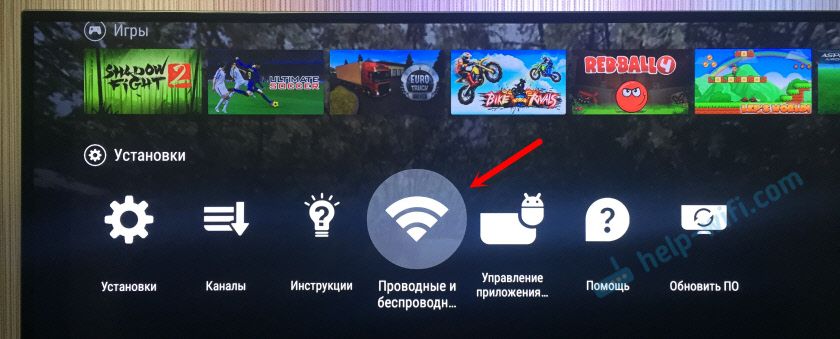
VIKTIG! Ikke glem å slå på Bluetooth på headsettet du vil koble til!
Hvordan koble en bærbar PC til en TV ved hjelp av Bluetooth
Første metode (fra en bærbar PC):
- Slå på TV-en og den bærbare datamaskinen.
- Slå på "oppdagbar"-modus i Bluetooth-innstillingene til begge enhetene.
- Bruk datamaskinen til å finne en Bluetooth-enhet i nærheten.
- Velg TV-en din fra listen over oppdagede enheter.
- Om nødvendig må du tillate datamaskintilkoblingen på TV-en (et vindu vises).

Andre metode (fra TV):
- Gå til Bluetooth-menyen, klikk "ok".
- Bytt til "på", utstyret vil starte tilkoblingen.
- Still inn PIN-KODE. Vi finner enheten vår i listen over oppdagede og kobler den til.
- Skriv inn den samme PIN-koden på datamaskinen.
MERK FØLGENDE! Slå på bluetooth på enhetene dine på forhånd slik at TV-en umiddelbart kan se dem og koble til.
Hvordan koble til Bluetooth-hodetelefoner
Når du koblet til hodetelefonene, dukket det opp mange nyanser, så vi vil skrive om hver produsent separat.
MERK FØLGENDE! Hvis du har utstyr fra LG eller Samsung, kan du få problemer med å koble til Bluetooth-hodetelefoner. Det kan også oppstå problemer når du kobler til et ikke-originalt hodesett.
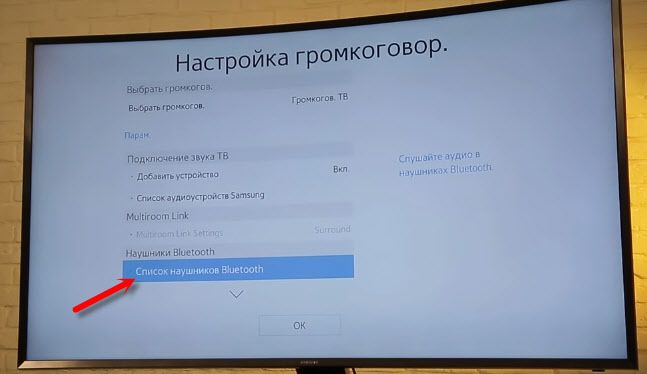
Philips, Sony TVer på Android TV:
- Åpne menyen, og velg deretter "Kablede og trådløse nettverk".
- Deretter slår du på Bluetooth og merker av for "søk etter enhet".
- TV-en vil varsle deg om behovet for å slå på enheten.
- Så satte vi opp hodetelefonene. Klikk på "søk"-knappen.
- Sørg for at headsettet er i sammenkoblingsmodus, dvs.blå farge blinker. Hvis indikatoren er mørk, bør du holde nede bluetooth/strømknappen.
- Hvis TV-en ser enheten din, velg det riktige navnet på skjermen og klikk på "koble til".
- Når vinduet "Enhetstype" vises, sjekk "Hodetelefoner".
Koble hodetelefoner til LG TV:
- Åpne "Bluetooth-menyen".
- Sjekk "bluetooth headset". Klikk "ok".
- Trykk deretter på den grønne søketasten.
- Vi ser etter ønsket enhet, og klikker deretter "ok".
- Om nødvendig, skriv inn pinkoden som er angitt i dokumentene fra headsettet.
VIKTIG! Kun ORIGINAL headset er koblet til TV-er av dette merket!
Du kan også bruke LG TV PLUS-telefonapplikasjonen og prøve å koble til hodetelefonene med den. Det eneste er at denne applikasjonen kun er beregnet på LG på webOS:
- Last ned applikasjonen til telefonen og åpne den.
- Deretter setter vi opp tilkoblingen til enheten.
- Vi ser etter applikasjonsinnstillingene og klikker på "Bluetooth Agent".
- Bruk den til å koble til hodetelefoner.
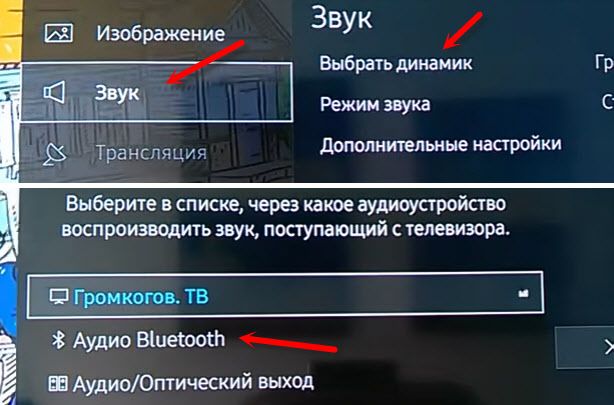
Pare headsettet med Samsung:
- Åpne TV-innstillingene. Finn "lyd"-delen.
- Klikk på "Høyttalerinnstillinger".
- Vi velger de nødvendige hodetelefonene, etter å ha plassert dem i nærheten tidligere. Vi setter den i tilkoblingsmodus.
- Velg "Liste over Bluetooth-hodetelefoner".
- Så snart TV-en finner headsettet, må du merke enheten din.
HENVISNING! Hvis ingen av metodene hjalp deg, anbefaler vi å kjøpe sendere som "tar" lyd fra TV-en og sender den til hodetelefonene dine. Senderen kan også brukes med mange andre enheter. En slik dings vil passe selv på gamle TV-er. I tillegg tar den svært liten plass og er billig. Dette kan finnes i hvilken som helst jernvarehandel, for eksempel DNS.
Anbefalingene ovenfor bør bidra til å løse problemer med bluetooth-tilkobling. Hvis ikke, anbefaler vi å kontakte et servicesenter.






God ettermiddag Jeg har en Samsung LT32E310EX TV. Instruksjonene indikerer ikke at det er Smart TV og Bluetooth.
Det er veldig nødvendig å bruke trådløse hodetelefoner til denne TV-en i hverdagen. Vennligst gi råd om hva du skal gjøre?
Takk så mye!